解决该视频无法播放错误代码 232011 问题
您是否遇到一条消息“无法播放此视频文件,错误代码 232011”?好吧,你并不孤单面临这个问题。事实上,如今,在线观看任何您想要的视频都很容易。但是,遇到上述错误也很常见。不过别担心。在这里,我们将详细解释此错误的含义、发生的原因,以及最重要的是如何修复它。我们来转一转 视频错误代码 232011 沮丧到快速解决。然后,继续轻松地欣赏您喜爱的视频。
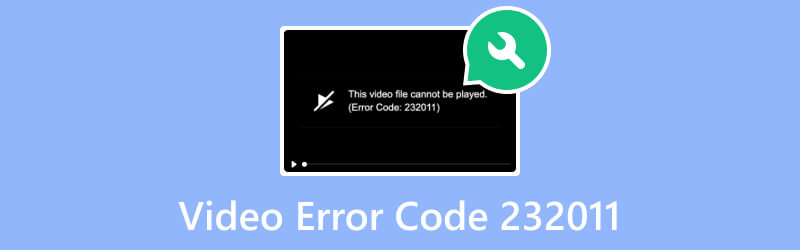
页面内容
第 1 部分。什么是错误代码 232011
在继续讨论如何修复错误代码 232011 的解决方案之前,我们首先对其进行定义。错误代码 232011 是一个与浏览器相关的问题,会中断在线视频的播放。事实上,这是任何人在观看视频时都可能遇到的常见错误。但错误并不仅限于消息“无法播放此视频文件”。 (错误代码:232001)'。一些与视频相关的错误包括错误代码 23001、22403、23201 等。
该错误的发生是由于某些原因,包括:
- 导致此错误的主要原因之一是连接问题。不稳定或缓慢的互联网连接通常会导致在线视频播放。
- 您尝试查看的视频文件已损坏。通常在上传过程中出现中断时会发生这种情况。
- 浏览器中的某些扩展程序或加载项可能会与视频播放器的工作方式发生冲突。
- 当您的浏览器过时时,可能会偶尔出现问题,包括错误代码 232011。
- Web 浏览器中累积的临时文件、缓存和 cookie 会导致此错误。
第 2 部分。修复视频错误代码 232011 的最佳方法
当由于文件中的数据损坏而出现错误代码 232011 时,请使用 Vidmore 视频修复 来解决它。它是您可以在互联网上找到的最好的修复工具之一。该程序因其解决任何视频问题的强大功能而广受欢迎。它可以让您修复损坏的、无法播放的、无法读取的、模糊的、没有声音的视频等等。此外,无论您的视频文件存储在何处,该工具都可以为您修复。它支持摄像机、智能手机、硬盘、SD 卡等。更重要的是,它可以通过其强大的人工智能技术来恢复您的视频的质量、分辨率等。只需在该工具中单击几下,您就可以修复视频,具体操作方法如下:
步骤1。 获得 Vidmore 视频修复 通过点击 免费下载 下面的按钮。然后,击中 安装 单击程序以开始安装过程。之后,它将自动启动。
第2步。 在该工具的主界面上,单击 红加 左侧的按钮添加错误代码为 232011 的视频。然后,单击 蓝加 按钮上传示例视频,该视频将作为参考视频。现在,单击 修理.
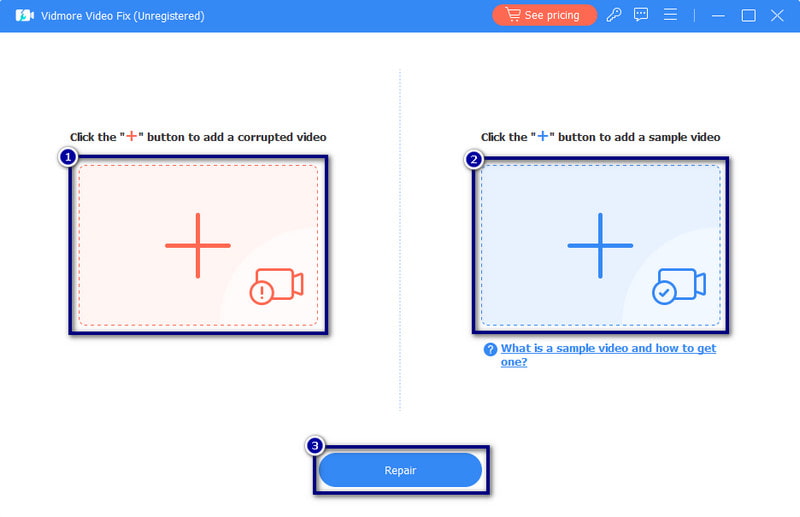
第三步 修复过程完成后,您将看到有关下一步操作的不同选项。你可以 预览, 保存, 要么 修复其他视频.
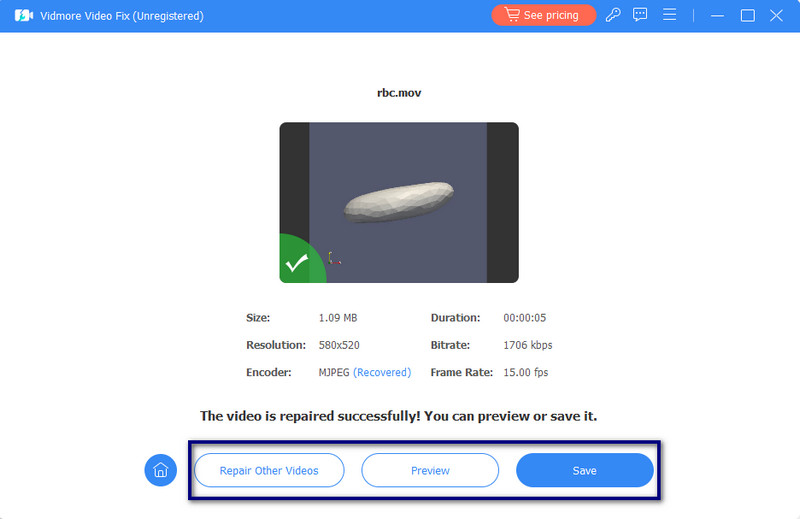
第 3 部分:如何修复错误代码 232011
除了上述解决方案之外,您还可以使用以下一些提示来修复视频错误代码 2320211。请留在此页面,我们将修复此错误。
解决方案 1. 检查互联网连接
在 Wi-Fi 和智能设备时代,许多设备都会降低互联网速度。在线观看内容需要强大的互联网连接。如果您的互联网出现问题,只需等待它好转即可。然后你就可以再看一遍。可以肯定的是,请通过速度测试检查您的互联网速度。如果错误仍然存在,请尝试连接到另一个网络。
解决方案 2.禁用浏览器扩展
要解决视频错误代码 232011,请考虑禁用浏览器扩展。如果这是原因,那么您确实需要禁用它们。禁用这些可以帮助解决问题并提高无缝视频播放的机会。为此,方法如下:
步骤1。 在当前浏览器的右上角,单击 三点。从下拉菜单中选择 扩展 > 管理扩展.
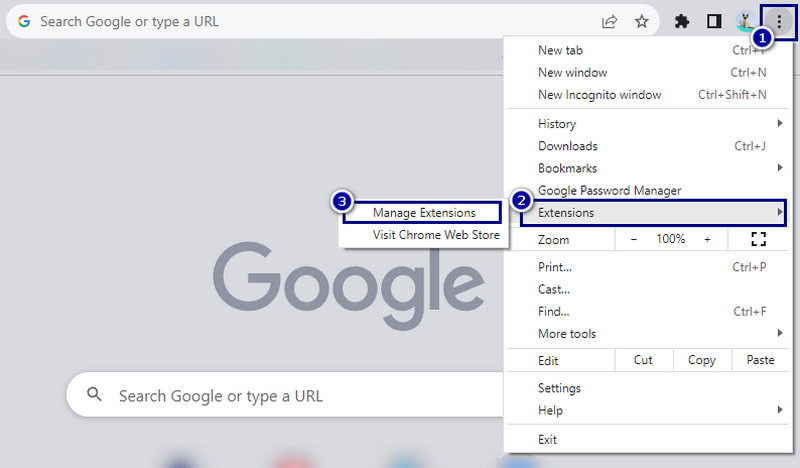
第2步。 现在,通过切换每个旁边的开关或单击 消除 选项。此步骤将帮助您找到导致错误代码 232011 的确切扩展名。
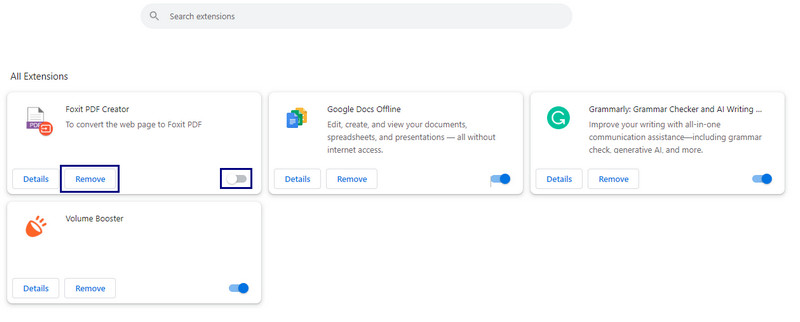
解决方案 3. 更新浏览器
如果您的浏览器已过时,您可能需要更新它才能解决错误代码 232011。更新它可以让您修复浏览器上的错误。按照本指南更新您的浏览器:
步骤1。 点击 三点 在浏览器的右上角。然后,选择 救命 选项。
第2步。 现在,选择 关于谷歌浏览器。在新界面上,您将找到更新并单击它。
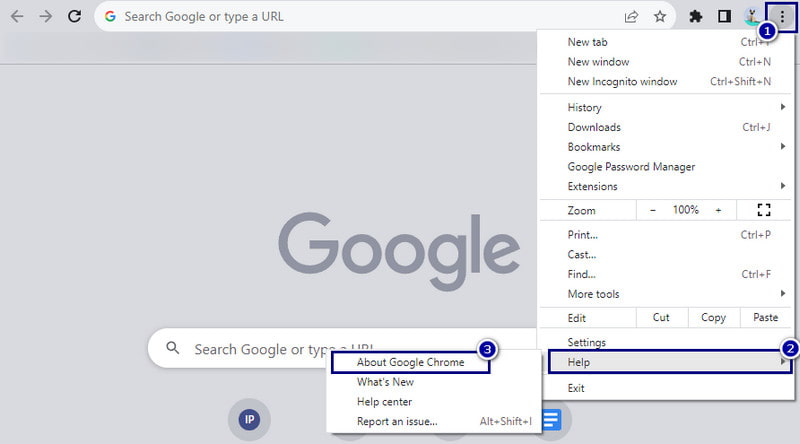
第三步 最后,当前窗口将立即将您的浏览器更新到最新版本。
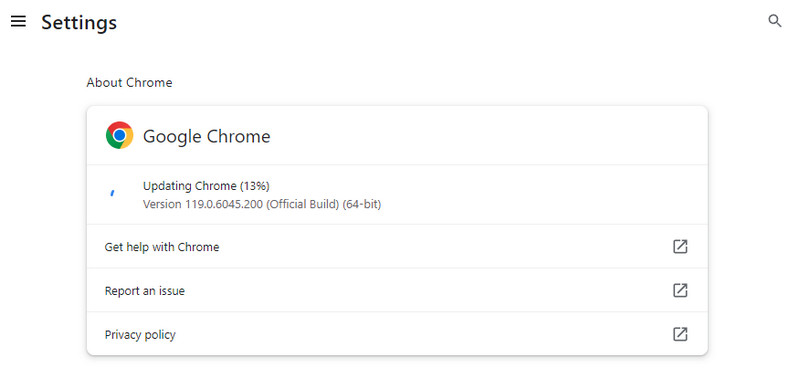
解决方案 4. 清除浏览器的缓存和 Cookie
最后但并非最不重要的一点是,清除浏览器缓存、cookie 和浏览历史记录以解决错误。当您执行此操作时,您的浏览器将刷新并减少可能发生的各种错误问题。此外,它将帮助您的浏览器更流畅、更快地运行网站。以下是清除缓存和 cookie 的方法。
步骤1。 转到 三点 在浏览器的右上角。将光标移至 更多工具 然后选择 清除浏览数据.
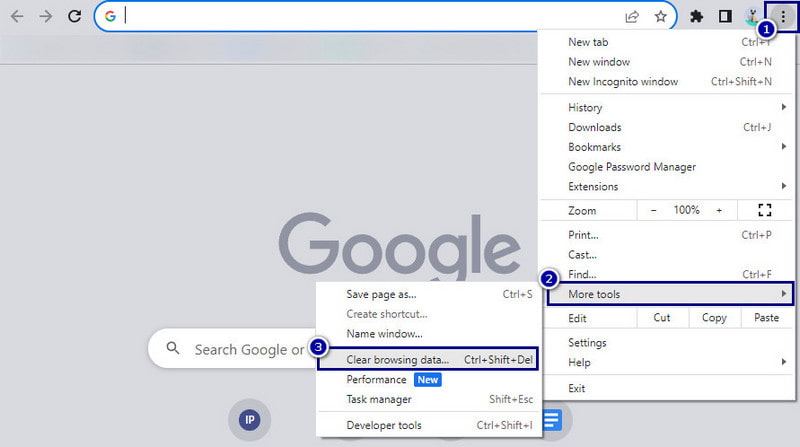
第2步。 在窗口提示中选择 时间范围 并确保检查缓存、cookie 和浏览历史记录。最后,单击 清除数据 开始该过程的选项。
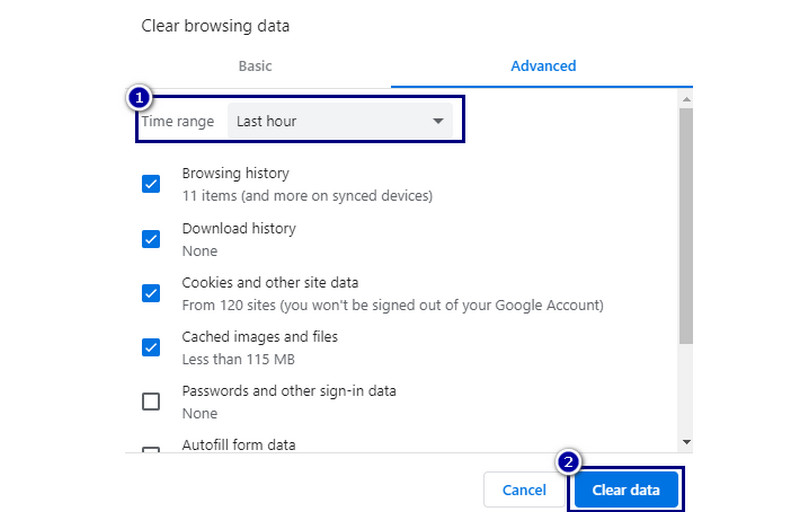
第 4 部分。有关视频错误代码 232011 的常见问题解答
如何使用 JW Player 修复错误代码 232011?
要修复该错误,可以尝试多种方法。您可以更新您的浏览器并清除缓存和 cookie。另外,请确保您的互联网连接稳定。最后,检查视频文件是否是受支持的格式。
为什么老是说该视频文件无法播放?
视频文件无法播放消息通常伴有错误代码 232011。它可能表明文件格式、网络连接或浏览器兼容性存在问题。确保您的视频文件采用受支持的格式。另外,请检查您的互联网连接或尝试切换并使用其他浏览器。
浏览器中的错误代码 232011 是什么?
浏览器中的错误代码 232011 通常表示加载或播放视频时出现问题。这可能是由于视频格式不受支持等问题引起的。也可能是浏览器缓存问题或网络问题。
结论
最后,这就是“该视频文件无法播放”的含义和原因。 (错误代码:232011)'。不仅如此,您还学会了如何轻松而专业地解决此问题。您所需要做的就是仔细遵循此处提供的方法。现在,如果您因损坏而面临视频播放,请使用 Vidmore 视频修复。只需点击几下鼠标和几分钟,您就可以使用它修复您的视频文件。


